
Spotify ugruntowała swoją pozycję jako popularna platforma streamingu muzyki. Więc jeśli chcesz się nauczyć, jak konwertować Spotify do MP3 on Winłajdaki, Czytaj dalej!
Jeśli byłeś zagorzałym użytkownikiem Spotify aplikacja, z pewnością doskonale zdajesz sobie sprawę z korzyści, jakie można dzięki niej uzyskać Spotify abonament. Jedna z najlepszych zalet Premium Spotify właścicieli kont jest to, że mają możliwość strumieniowego przesyłania utworów offline. Jednak możesz słuchać tylko pobranych plików w Spotify aplikacji, podczas gdy nie jest ona dostępna na innych nieautoryzowanych urządzeniach, takich jak Windows Media Player. Aby uwolnić swoją muzykę do odtwarzania na dowolnym urządzeniu, którego pragniesz, zbadamy proste i skuteczne metody konwersji Spotify piosenki do MP3 on Winznajdziesz w tym przewodniku.
Przewodnik po zawartości Część 1: Dlaczego ludzie muszą się nawracać Spotify do MP3?Część 2: Konwersja Spotify Muzyka do MP3 on Windows Korzystanie z aplikacji komputerowejCzęść 3: Konwersja Spotify Muzyka do MP3 on Windows Korzystanie z witryny internetowejCzęść 4: Podsumowanie
Jeśli jesteś nowym użytkownikiem Spotify aplikacji, możesz być ciekawy, dlaczego większość ludzi zastanawia się nad metodami konwersji Spotify do MP3 on Windows PC. Wyjaśnijmy powód w tej części.
Chociaż możesz cieszyć się pobranymi utworami w dowolnym miejscu, musisz połączyć się z Spotify app w obsługiwanym kraju co najmniej raz na 30 dni, aby zachować dostęp do swojej biblioteki muzyki offline. Pobrane utwory zostaną usunięte, jeśli pozostaniesz offline przez ponad 30 dni lub anulujesz subskrypcję Premium.
Niektórzy subskrybenci prawdopodobnie zachowają Spotify pobieranie poprzez przenoszenie ich na inne urządzenia przed zakończeniem subskrypcji. Niestety, wszystkie utwory, albumy i podcasty na Spotify są zakodowane w OGG Format Vorbis z zarządzaniem prawami cyfrowymi (DRM). Oznacza to, że możesz odtwarzać tylko pobrane utwory za pomocą Spotify lub autoryzowanych urządzeń.
Przy takich ograniczeniach ustalonych przez Spotify, byłoby wygodniej, gdybyśmy mogli dokonać konwersji Spotify piosenki do MP3 bo MP3 jest zdecydowanie najbardziej znanym i najczęściej używanym formatem plików audio. Mając zapisane utwory w MP3 format otwiera większą elastyczność i usuwa problemy ze zgodnością. Dodatkowo, MP3 pliki można łatwo modyfikować. Jeśli więc chcesz dostosować lub zmienić coś w swoich plikach, byłoby to bardzo przydatne i łatwe do wykonania (oczywiście przy pomocy skutecznych edytorów aplikacji).
Jeśli szukasz wydajnego i łatwego w obsłudze rozwiązania do konwersji Spotify do MP3 on Windows bez utraty jakości, zdecydowanie polecamy korzystanie z DumpMedia Spotify Music Converter.
Zapewnia płynną funkcję konwersji muzyki, umożliwiającą konwersję wszystkich Spotify piosenek, list odtwarzania i podcastów do cyfrowych plików multimedialnych MP3, formaty AAC, WAV, FLAC, ALAC i AIFF dla bardziej elastycznego odtwarzania offline. Ponadto, DumpMedia mogą usuń ochronę DRM z Spotify, dzięki czemu możesz słuchać pobranych utworów na dowolnym urządzeniu. Na przykład możesz dodać je do USB, aby odtwarzać je podczas jazdy samochodem, lub możesz je przenieść do telefonu i utworzyć dzwonek, który będzie Cię budził każdego ranka. Możesz również łatwo zachować Spotify muzyka po anulowaniu subskrypcji.
Teraz nauczmy się, jak konwertować Spotify do MP3 on Windows bez Premium używając DumpMedia Spotify Music Converter:
Krok 1. Pobierz i zainstaluj DumpMedia Spotify Music Converter dla Twojej Windows. Uruchom go, a zobaczysz interfejs. Użyj swojego Spotify Konto Premium/bezpłatne do logowania.
Darmowe pobieranie Darmowe pobieranie
Krok 2. Teraz możesz przejść do utworów, które chcesz odtworzyć Windows. Możesz bezpośrednio przeciągnąć album lub playlistę, aby dodać wszystkie utwory do listy konwersji.

Krok 3. Przekonwertować na Spotify do MP3 on Windows, powinieneś wybrać MP3 format do konwersji wszystkich Spotify zawartość, przechodząc do menu formatu „Konwertuj wszystkie pliki do”. Wybierz również folder, w którym zostaną zapisane pliki muzyczne.

Krok 4. Proces konwersji oraz usuwania DRM rozpocznie się po zaznaczeniu przycisku „Konwertuj”.

W ciągu zaledwie kilku minut będziesz się spodziewać, że nawrócony Spotify utwory będą dostępne w ustawionym folderze docelowym. Te piosenki są już wolne od DRM. Możesz teraz zapisywać je na dyskach zewnętrznych, nagrywać na płytach CD lub modyfikować, jeśli chcesz.
Jako narzędzie online, które nie wymaga instalowania innego oprogramowania, SpotifyDown oferuje Ci łatwą i szybką konwersję Spotify do MP3 on Windowy. SpotifyDown jest kompatybilny z przeglądarkami komputerowymi i mobilnymi, w tym Google Chrome, Safari, Opera, Firefox, Microsoft Edge i innymi. Oprócz pobrania pojedynczego Spotify piosenka, platforma może nawet obsługiwać pobieranie całej listy odtwarzania jako pliki ZIP. Aby poznać jej działanie, szczegóły są następujące.
Krok 1. Skopiuj link do utworu, listy odtwarzania lub albumu z Spotify aplikacji lub jej odtwarzacza internetowego.
Krok 2. Wklej link do SpotifyPasek wyszukiwania Down. Kliknij „Pobierz” i poczekaj, aż parsowanie zostanie zakończone. Następnie możesz pobrać ZIP lub singiel.
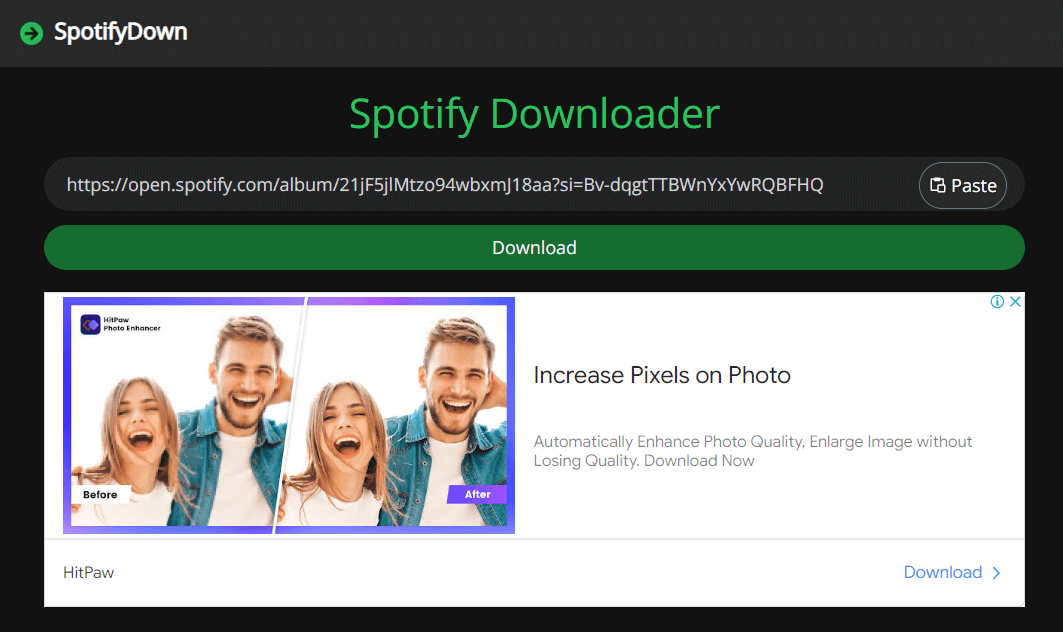
Krok 3. Następnie możesz pobrać plik ZIP lub singiel.
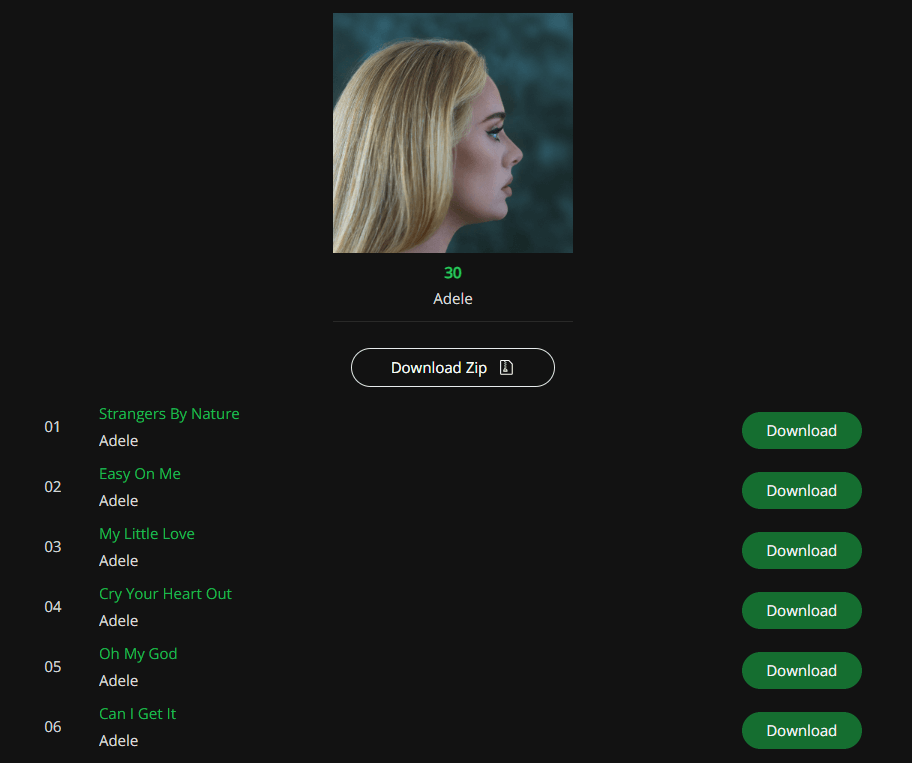
Gdy przetwarzasz konwersję za pomocą SpotifyW dół, możesz zostać przerwany przez irytujące reklamy. Ponadto pobrane pliki muzyczne, które otrzymujesz, nie zawierają niezbędnych metadanych, takich jak obrazy okładek, daty wydania itp. Ponadto, SpotifyTylko podpory dolne MP3 i nie pozwala na dostosowanie szybkości transmisji i częstotliwości próbkowania. Wysoka jakość dźwięku nie jest gwarantowana SpotifyW dół też. Spotify utwory będą pobierane z prędkością 128 kbps.
Kiedy poznasz główne ograniczenie Spotify Premium, możesz konwertować Spotify do MP3 on Windows, aby mieć bardziej elastyczne odtwarzanie muzyki offline. Wśród wielu opcji do pobrania Spotify piosenki, do MP3 za darmo, najlepiej jest nadal polegać na profesjonalnych konwerterach. DumpMedia Spotify Music Converter jest niezawodnym narzędziem, które pomoże Ci rozerwać każdy rodzaj Spotify piosenki do popularnych plików audio o oryginalnej jakości. Na pewno będziesz cieszyć się tym samym doświadczeniem strumieniowania muzyki po zgraniu muzyki w trybie offline.
